Hướng dẫn cách chèn logo vào ảnh bằng Photoshop đơn giản
Photoshop là công cụ chuyên nghiệp cho việc chỉnh sửa ảnh cho phép người dùng sáng tạo để tạo ra những tác phẩm nghệ thuật độc đáo. Tuy nhiên, khi chia sẻ những tác phẩm này trên mạng thì việc đóng dấu bản quyền là cần thiết để bảo vệ chúng khỏi việc sao chép trái phép. Hãy cùng Bảo Hành One khám phá về cách chèn logo vào ảnh bằng Photoshop đơn giản trong bài viết dưới đây nhé!

Hướng dẫn cách chèn logo vào ảnh bằng Photoshop đơn giản
Cách chèn logo vào ảnh bằng Photoshop Online có lợi ích gì?
Hiện nay, cách chèn logo vào ảnh không chỉ để bảo vệ quyền sở hữu trí tuệ mà còn giúp quảng bá thương hiệu. Trên nền tảng mạng xã hội hình ảnh là một phương tiện truyền thông mạnh mẽ nên việc thêm logo vào hình ảnh sẽ giúp nhận diện thương hiệu.
Tuy nhiên, bạn cũng phải biết cách chèn logo vào ảnh bằng Photoshop đúng để tránh các sai sót. Cụ thể các lợi ích như:
Bảo vệ quyền sở hữu: Logo là dấu hiệu đặc trưng của thương hiệu hoặc tác giả nên cách chèn logo sẽ giúp bảo vệ để ngăn chặn việc sao chép trái phép.
Xây dựng nhận thức thương hiệu: Logo cũng giúp tăng cường nhận thức về thương hiệu nhằm tạo sự tin tưởng từ phía khách hàng.
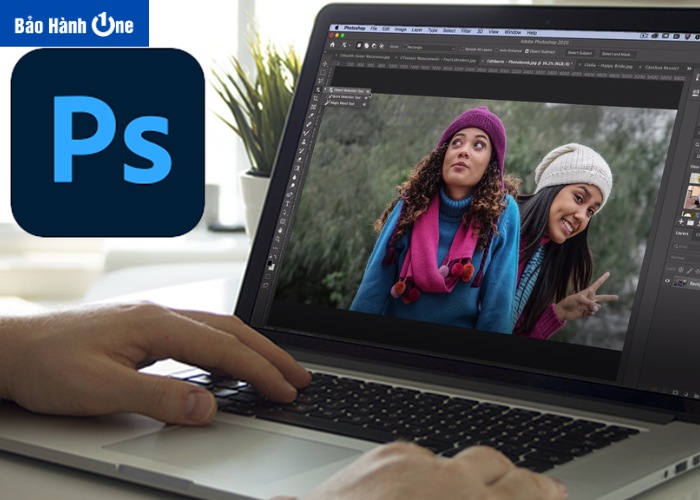
Logo giúp tăng cường nhận thức về thương hiệu
Phân biệt sản phẩm: Khi logo được chèn vào ảnh sản phẩm sẽ giúp phân biệt sản phẩm của bạn với các đối thủ cạnh tranh tạo ra sự nhận diện cho khách hàng.
Tạo điểm nhấn: Logo có thể được thêm vào ảnh để tạo điểm nhấn để thu hút sự chú ý của người xem giúp nổi bật hơn trong dòng tin tức.
Xem thêm: Cách chèn logo vào ảnh trên iPhone đơn giản nhất 2024
Cách chèn logo vào ảnh bằng Photoshop dễ thực hiện
Bạn đã bao giờ tự hỏi làm thế nào để tạo điểm nhấn cho ảnh của mình chưa? Có cách nào giúp bảo vệ bản quyền và tạo điểm nhấn cho ảnh không? Thực hiện cách chèn logo vào ảnh bằng Photoshop là lựa chọn vô cùng hiệu quả. Trên nền tảng mạng xã hội đang phát triển mạnh mẽ nên bạn phải có một chiến lược quảng bá thương hiệu thông minh. Cụ thể từng bước như sau:
Bước 1: Thiết kế một mẫu logo với nền trong suốt và lưu dưới định dạng file PNG. Bởi vì logo trong suốt sẽ giúp chèn vào hình ảnh một cách tự nhiên hơn.
Bước 2: Mở ảnh mà bạn muốn chèn logo bằng Photoshop. Sau đó, điều hướng đến menu "File" tiếp tục nhấn chọn "Place Linked...".
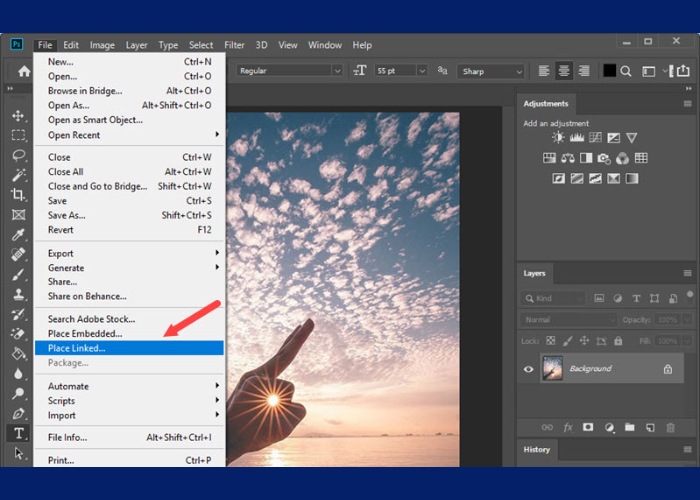
Vào "File" tiếp tục nhấn chọn "Place Linked..."
Bước 3: Chọn file logo đã thiết kế sau đó click chuột vào "Place". Logo sẽ được đặt vào trên ảnh với kích thước mặc định hoặc bạn thay đổi kích thước logo bằng cách sử dụng công cụ Transform (Ctrl + T).
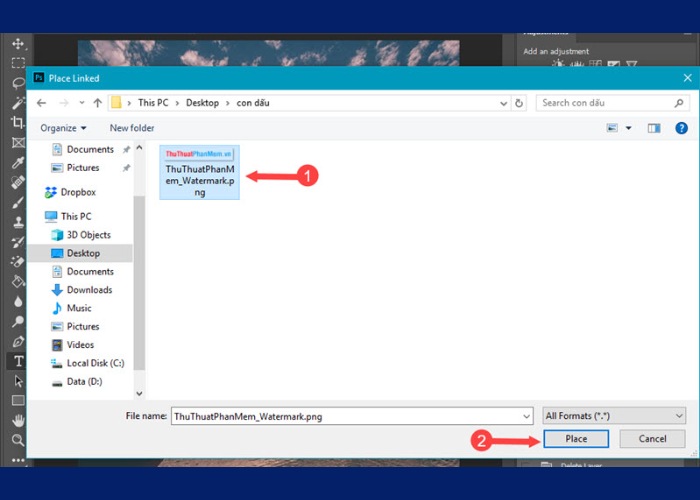
Chọn file logo đã thiết kế sau đó click chuột vào "Place"
Bước 4: Sau khi đặt logo vào vị trí mong muốn trên ảnh bạn có thể điều chỉnh độ mờ của logo. Click chuột phải vào Layer logo trong Layers Panel chọn "Blending Options...". Bạn có thể chọn vào Opacity để chọn độ mờ của logo.
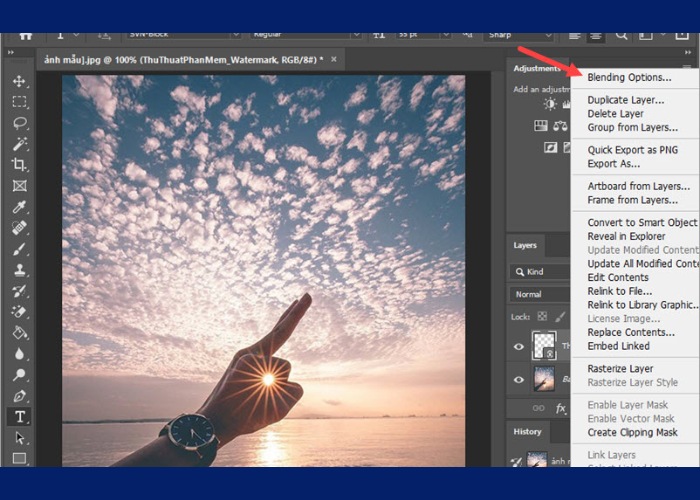
Trong Layers Panel chọn "Blending Options..."
Bước 5: Khi đã hài lòng với cách logo blend vào ảnh nhấn "OK" để xác nhận các thay đổi.
Bước 6: Cuối cùng, khi bạn đã hoàn thành việc chèn logo vào ảnh bạn lưu lại hình của mình bằng cách nhấn tổ hợp phím "Ctrl + S" hoặc vào menu "File" và chọn "Save".
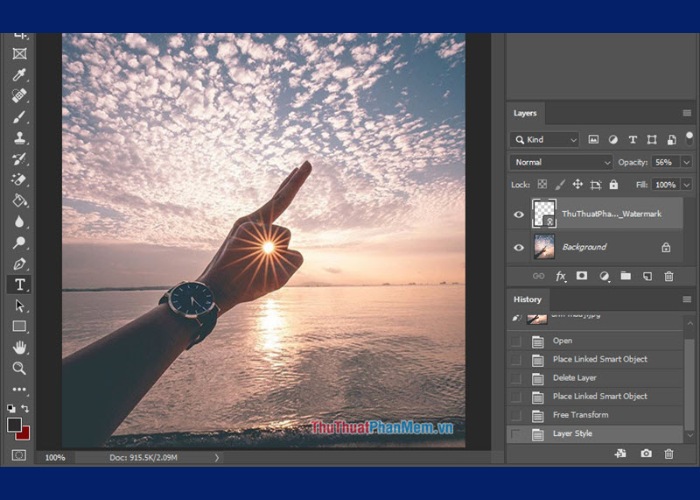
Vào menu "File" và chọn "Save" để lưu lại
Lưu ý: Bạn nên lựa chọn sử dụng "Place Linked" thay vì "Place Embedded" vì nó sẽ giữ cho logo của bạn liên kết với file gốc giúp quản lý tệp tin một cách hiệu quả hơn.
Ngoài ra, bạn cũng có thể tìm hiểu và thực hiện thêm cách chèn logo vào ảnh bằng Photoshop Online. Do được tích hợp công nghệ AI nên việc chèn logo đơn giản hơn rất nhiều.
| productdata |
| https://baohanhone.com/products/thay-man-hinh-macbook-air-m2-2022;https://baohanhone.com/products/thay-man-hinh-macbook-air-2016;https://baohanhone.com/products/thay-man-hinh-macbook-air-2014;https://baohanhone.com/products/thay-man-hinh-macbook-air-mc506-1 |
Các cách chèn logo vào ảnh khác
Ngoài cách chèn logo vào ảnh bằng Photoshop còn có nhiều cách khác để chèn logo vào ảnh một cách hiệu quả. Bạn có thể tham khảo thêm các công cụ dưới đây:
Paint
Paint là một công cụ chỉnh sửa ảnh cơ bản sẵn có trên hầu hết các máy tính. Công cụ này không đòi hỏi việc cài đặt thêm bất kỳ phần mềm nào khác. Dưới đây là cách thực hiện việc chèn logo vào ảnh bằng Paint:
Bước 1: Bắt đầu bằng cách mở phần mềm Paint trên máy tính. Sau đó, chọn "File" và mở ảnh mà bạn muốn chèn logo bằng cách nhấn "Open" hoặc nhấn tổ hợp phím "Ctrl + O".
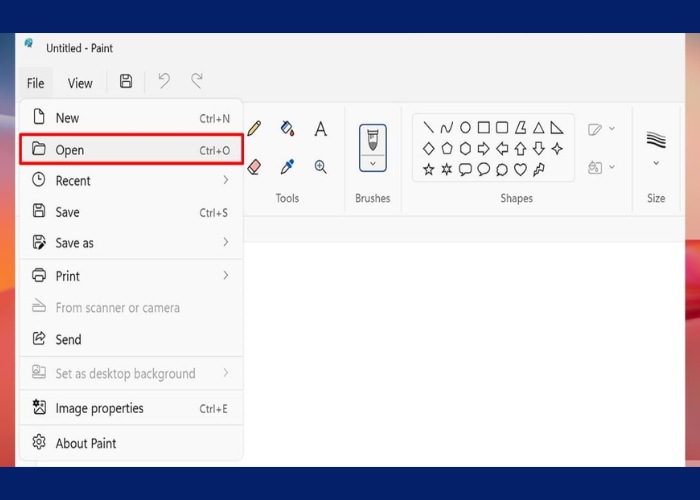
Nhấn tổ hợp phím "Ctrl + O"
Bước 2: Khi ảnh đã được mở chọn "Paste" sau đó chọn "Paste from".
Bước 3: Tiếp theo, chọn logo mà bạn muốn chèn vào ảnh. Chờ một chút để logo được tải lên sau đó di chuyển logo đến vị trí mong muốn trên ảnh. Khi bạn đã sắp xếp logo đúng vị trí bạn nhấn "Save" để lưu lại hình ảnh đã chèn logo.
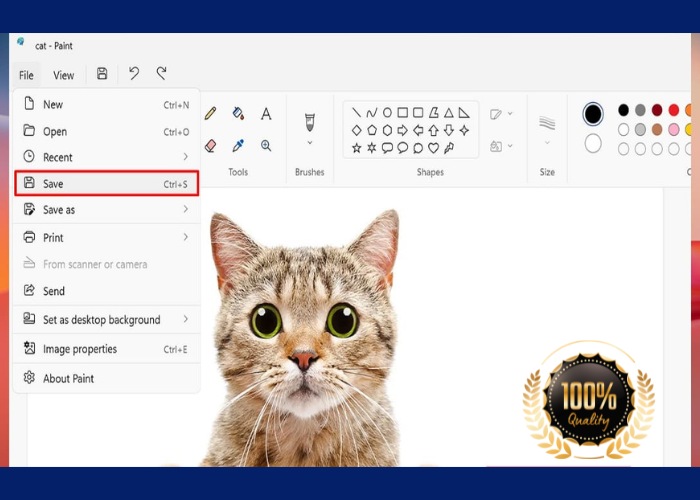
Sắp xếp logo đúng vị trí sau đó nhấn "Save" để lưu lại
Canva
Cách chèn logo vào ảnh bằng Photoshop có thể gây nhiều khó khăn cho người dùng do có nhiều tính năng. Do đó, bạn có thể thực hiện chèn logo vào ảnh bằng Canva trực tuyến. Cụ thể các bước chèn:
Bước 1: Bạn cần truy cập vào trang chủ của Canva trên máy tính. Sau đó, chọn mục "Upload File" để tải lên hình ảnh mà bạn muốn chèn logo.
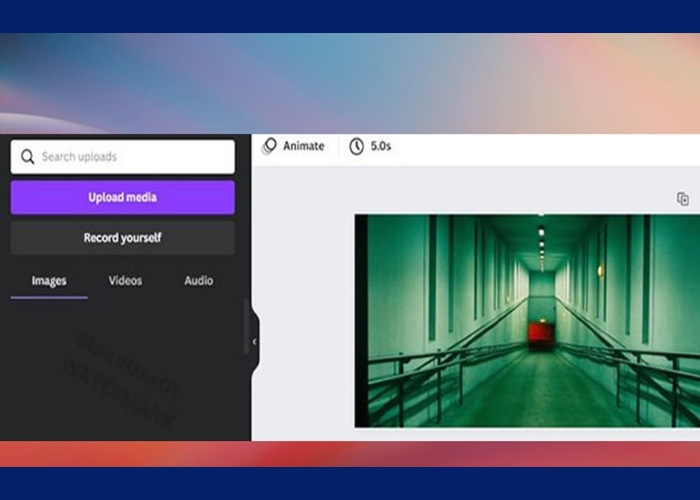
Chọn mục "Upload File" để tải lên hình ảnh
Bước 2: Kéo và thả logo vào vị trí mà bạn muốn đặt trên hình ảnh.
Bước 3: Cuối cùng, nhấn "Tải xuống" để lưu lại hình ảnh đã gắn logo. Bạn cũng có thể lựa chọn nhiều định khác nhau khi lưu ảnh về máy.

Nhấn "Tải xuống" để lưu lại hình ảnh đã gắn logo
Xem thêm: Kinh nghiệm sử dụng đồ công nghệ
Nhìn chung, bài viết trên đây của Bảo Hành One đã chia sẻ về cách chèn logo vào ảnh bằng Photoshop đơn giản nhất. Bằng cách này, chúng ta không chỉ bảo vệ quyền sở hữu trí tuệ mà còn tạo ra những tác phẩm ấn tượng. Hy vọng qua hướng dẫn bạn đã có được kiến thức cần thiết để tạo ra những hình ảnh đẹp mắt.









